Wie Sie Ihr iPhone aus einem Backup wiederherstellen
Aug 13, 2022 • Filed to: Lösungen zur Datenwiederherstellung • Proven solutions
Teil 1: iPhone aus vorherigem Backup wiederherstellen (Selektive Wiederherstellung)
Die Dinge gestalten sich jedoch ein wenig schwierig. Sie können keinen Teil der Daten wiederherstellen oder Inhalte aus iTunes- und iCloud-Backups extrahieren, aber Dr.Fone - iPhone Datenrettung oder Dr.Fone - Datenrettung (iOS) können Ihnen dabei helfen. Es ermöglicht Ihnen eine Vorschau und die selektive Wiederherstellung der Sicherungsdatei.

Dr.Fone - Datenrettung (iOS)
3 Wege zur Datenwiederherstellung von iPhone XS (Max) / iPhone XR / iPhone X / 8 (Plus)/ iPhone 7(Plus)/ iPhone6s(Plus)6 Plus/6/5S/5C/5/4S/4/3GS!
- Stellen Sie Kontakte direkt von iPhone, iTunes-Backup und iCloud-Backup wieder her.
- Abrufen von Kontakten einschließlich Nummern, Namen, E-Mails, Berufsbezeichnungen, Firmen, etc.
- Unterstützt iPhone XS (Max) /iPhone XR / iPhone X / 8 (Plus)/ iPhone 7(Plus)/ iPhone6s(Plus), iPhone SE und die neueste iOS-Version vollständig!

- Stellen Sie Daten wieder her, die durch Löschung, Geräteverlust, Jailbreak, iOS-Upgrade, etc. verloren gegangen sind.
- Selektive Vorschau und Wiederherstellung der gewünschten Daten.
Als Nächstes sehen wir uns an, wie Sie das iPhone mit Wondershare Dr.Fone für iOS schrittweise aus einem Backup wiederherstellen.
Schritt 1. Scannen Sie das iTunes- oder iCloud-Backup
Wiederherstellen aus iTunes-Backup-Datei: Wenn Sie diese Option wählen, werden alle Sicherungsdateien automatisch angezeigt. Hier müssen Sie nur diejenige auswählen, die Sie wiederherstellen möchten und dann auf "Scan starten" gehen.
Hinweis: Dr.Fone scannt und extrahiert nur Daten aus dem iTunes-Backup für Sie. Das Tool wird sich keine Daten merken. Alle Daten können nur von Ihnen selbst gelesen und gespeichert werden.
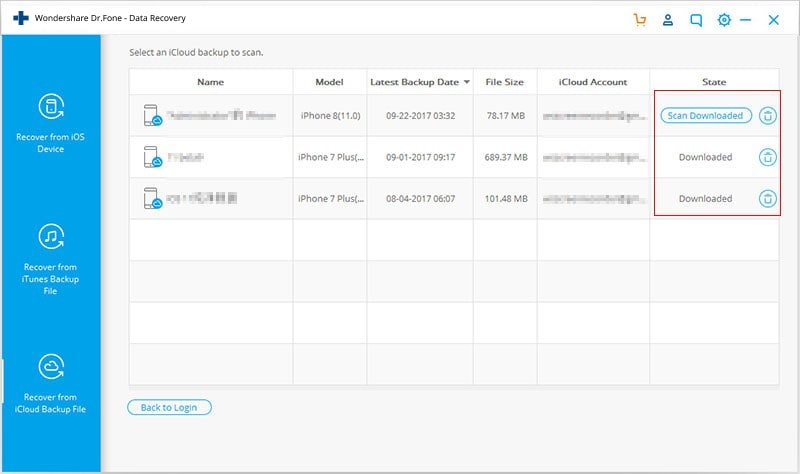
Wiederherstellen aus iCloud-Backup-Datei: Wenn Sie diese Option wählen, müssen Sie sich zuerst in Ihrem iCloud-Konto anmelden. Dann können Sie eine beliebige Sicherungsdatei in Ihrem iCloud-Konto herunterladen und extrahieren, um den Inhalt zu überprüfen.
Hinweis: Es ist 100% sicher, sich in Ihrem iCloud-Konto anzumelden. Dr.Fone nimmt Ihre Privatsphäre ernst. Dr.Fone speichert keine Informationen und Inhalte Ihres Kontos und Ihrer Daten. Die heruntergeladenen Sicherungsdateien werden nur auf Ihrem eigenen lokalen Computer gespeichert.

Schritt 2. iPhone-Backup aus iTunes/iCloud wiederherstellen
Hier werden alle Dateien des Backups angezeigt und Sie können sie in der Vorschau anzeigen und einzeln überprüfen. Markieren Sie nach der Vorschau diejenigen, die Sie wieder haben möchten und speichern Sie sie.
Hinweis: Mit Dr.Fone können Sie auch direkt Daten von iPhone XS (Max) /iPhone XR / iPhone X / 8 (Plus)/ iPhone 7(Plus)/ iPhone 6s(Plus)/ iPhone SE /iPhone 6/5S/5C/5/4S/4/3GS/3G scannen und wiederherstellen, wenn Sie kein iTunes- oder iCloud-Backup haben.

Video zur Wiederherstellung des iPhones aus einem vorherigen Backup
Teil 2: iPhone-Wiederherstellung aus Backup in iTunes (Vollständige Wiederherstellung)
Schritt 1 Starten Sie iTunes und verbinden Sie Ihr iPhone
Schließen Sie zunächst Ihr iPhone an den Computer an und starten Sie iTunes. Wenn er Ihr iPhone erkennt, klicken Sie auf den Namen Ihres iPhones unter dem Geräte Menü auf der linken Seite. Dann sehen Sie das unten stehende Fenster.
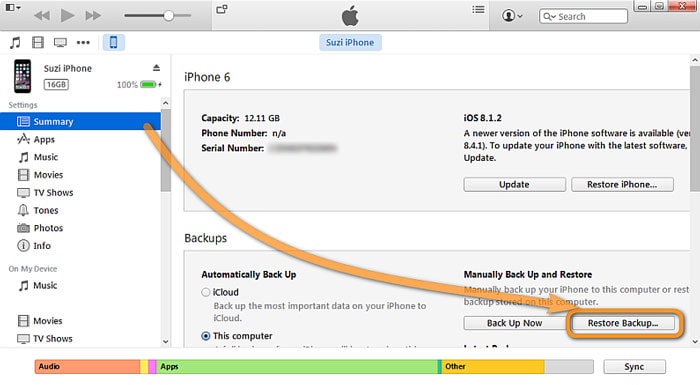
Schritt 2 Wählen Sie ein Backup und stellen Sie es auf Ihrem iPhone wieder her
Um Ihr iPhone aus einem älteren Backup wiederherzustellen, klicken Sie auf die Schaltfläche "Aus Backup wiederherstellen..." im roten Kreis im Fenster oben. Wählen Sie dann im Pop-up-Fenster eine Sicherungsdatei aus und stellen Sie sie auf Ihrem iPhone wieder her.
Hinweis: Auf diese Weise müssen Sie das gesamte Backup wiederherstellen, um alle Daten auf Ihrem iPhone, iPad oder iPod touch zu ersetzen. Wenn Sie nicht das gesamte Backup wiederherstellen oder die vorhandenen Daten auf Ihrem Gerät verlieren wollen, können Sie den Weg in Teil 1 wählen.

Teil 3: iPhone aus Backup über iCloud wiederherstellen (Vollständige Wiederherstellung)
Genau wie bei der Wiederherstellung des iPhones aus einem iTunes-Backup erlaubt Apple auch keine Vorschau des Inhalts von iCloud-Backup-Dateien. Sie können es entweder ganz oder gar nicht wiederherstellen. Vor der Wiederherstellung müssen Sie Ihr iPhone als ein neues einstellen, damit Sie das Backup aus iCloud wiederherstellen können. Führen Sie einfach die folgenden Schritte aus.
Gehen Sie zu Einstellungen > Allgemein > Zurücksetzen > Alle Inhalte und Einstellungen löschen.
Wenn Sie das Löschen aller Daten und Einstellungen auf Ihrem iPhone XS (Max) /iPhone XR beendet haben, wird Ihr iPhone neu gestartet und Sie können jetzt mit den Einstellungen beginnen. Wenn Sie bei dem Schritt sind, wie rechts dargestellt.
Wählen Sie im roten Kreis: Aus iCloud-Backup wiederherstellen. Dann können Sie das gewünschte Backup auswählen und es auf Ihrem iPhone wiederherstellen.
Hinweis: Auf diese Weise müssen Sie das gesamte Backup wiederherstellen, um alle Daten auf Ihrem iPhone, iPad oder iPod touch zu ersetzen. Wenn Sie nicht das gesamte Backup wiederherstellen oder die vorhandenen Daten auf Ihrem Gerät verlieren wollen, können Sie den Weg in Teil 1 wählen.

iOS Sichern & Wiederherstellen
- iPhone wiederherstellen
- 1.iPhone aus iPad-Sicherung wiederherstellen
- 2. iPad ohne iTunes wiederherstellen<
- 3. Wiederherstellen aus iCloud-Sicherung
- 4. WhatsApp aus iCloud wiederherstellen
- 5.iPhone nach Wiederherstellung wiederherstellen
- 6.iPhone im Wiederherstellungsmodus wiederherstellen
- 7.Gelöschte Fotos vom iPhone wiederherstellen
- 8. iPad-Sicherungsextraktoren
- 9. WhatsApp aus iCloud wiederherstellen
- Tipps zur iPhone- Wiederherstellung

Allrounder-Lösung für Smartphone









Julia Becker
staff Editor